
얼마 전에 WhatsApp 2.21.1.1 업데이트를 통해 모바일이 꺼진 상태에서 WhatsApp 웹에 액세스할 수 있다고 발표되었습니다. 이 덕분에, WhatsApp 웹은 완전히 편안하게 사용할 수 있습니다. , 모바일을 켤 필요 없이.
컴퓨터에서 WhatsApp으로 전화를 걸고 영상 통화를 할 수 있도록 허용한 후 몇 달이 지났습니다. 사용자는 더 많은 것을 원합니다. 휴대폰 연결이 끊긴 상태에서 WhatsApp Web을 즐기는 방법을 알려드립니다!
WhatsApp Web은 모바일이 꺼진 상태에서 사용할 수 있습니까?
얼마 동안 발표된 바와 같이 WhatsApp 버전 2.21.1.1부터 새로운 기능을 사용할 수 있습니다. 다중 장치 모드 WhatsApp 세션을 열 수 있는 최대 4개의 서로 다른 독립 장치 .
다시 말해, 이제 하나는 인터넷에 연결되어 있지 않아도 두 개의 다른 모바일에서 WhatsApp을 사용할 수 있습니다. 마찬가지로 열려 있는 WhatsApp 웹 세션 더 이상 모바일 세션의 가용성에 의존하지 않습니다. .
WhatsApp Web에는 이미지 편집기 또는 온라인 상태를 숨길 수 있는 가능성과 같은 새로운 기능이 이미 도입되었습니다. 자율성을 가질 때입니다!
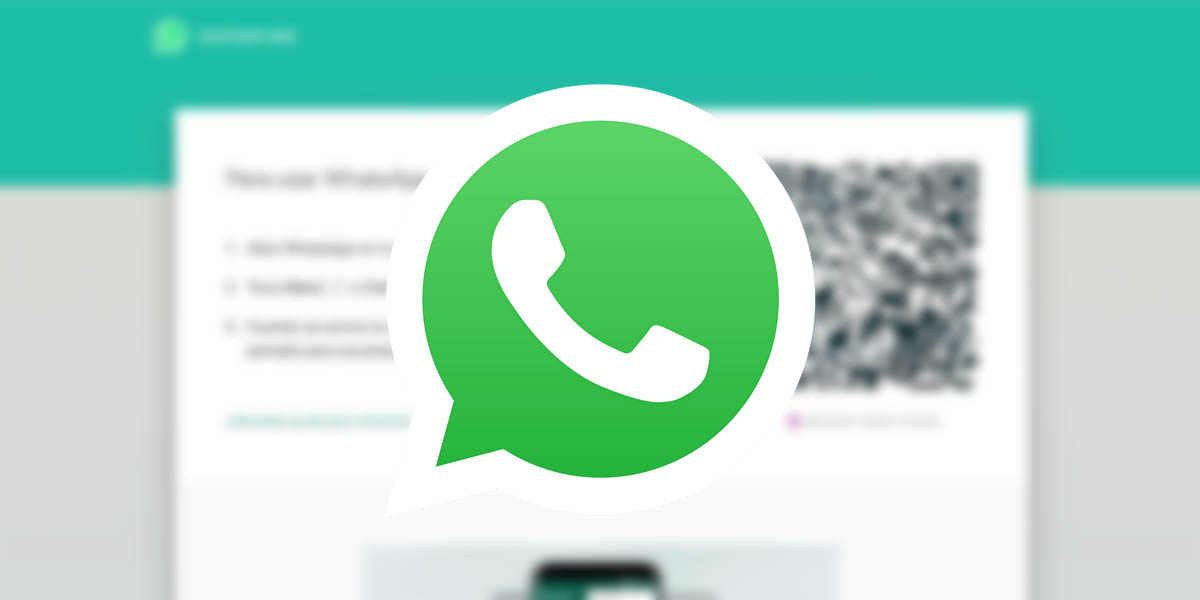
WhatsApp 다중 장치 모드를 단계별로 활성화하기 위해 이 튜토리얼에서 이미 보았듯이 이 기능이 이미 활성화된 경우 장치를 연결하기만 하면 됩니다. 없는 경우 WhatsApp 베타만 있으면 됩니다.
전화기를 끈 상태에서 WhatsApp Web을 사용하는 것은 다음과 같이 간단합니다. 세션을 열려는 컴퓨터 연결 QR 코드를 사용하여. WhatsApp Web에 로그인하는 것과 완전히 동일하지만 다중 장치 모드가 개선되었습니다.
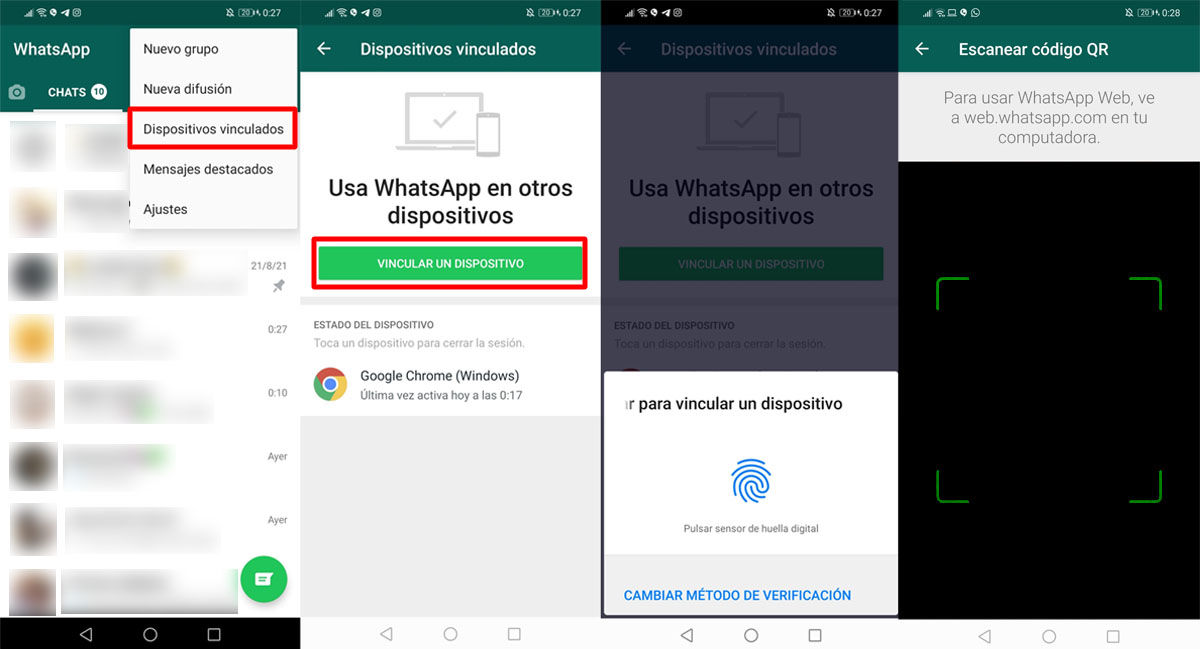
- 모바일에서 WhatsApp 메인 화면에서 메뉴 열기 오른쪽 상단 모서리에 표시되는 세 개의 점 아이콘을 클릭합니다.
- 선택 "연결된 장치" 옵션을 선택합니다.
- 를 클릭하십시오 "링크 장치" .
- 신원 확인 지문이나 비밀번호로
- 입장 시 컴퓨터 화면에 표시되는 QR 코드를 스캔하세요. WhatsApp에 웹 .
- 영리한! 이제 모바일을 켤 필요 없이 WhatsApp 웹을 사용할 수 있습니다.
또한 컴퓨터에서 여러 WhatsApp 웹 세션을 매우 쉽게 열 수도 있습니다. WhatsApp의 최신 버전이 제공하는 소식 덕분입니다.
